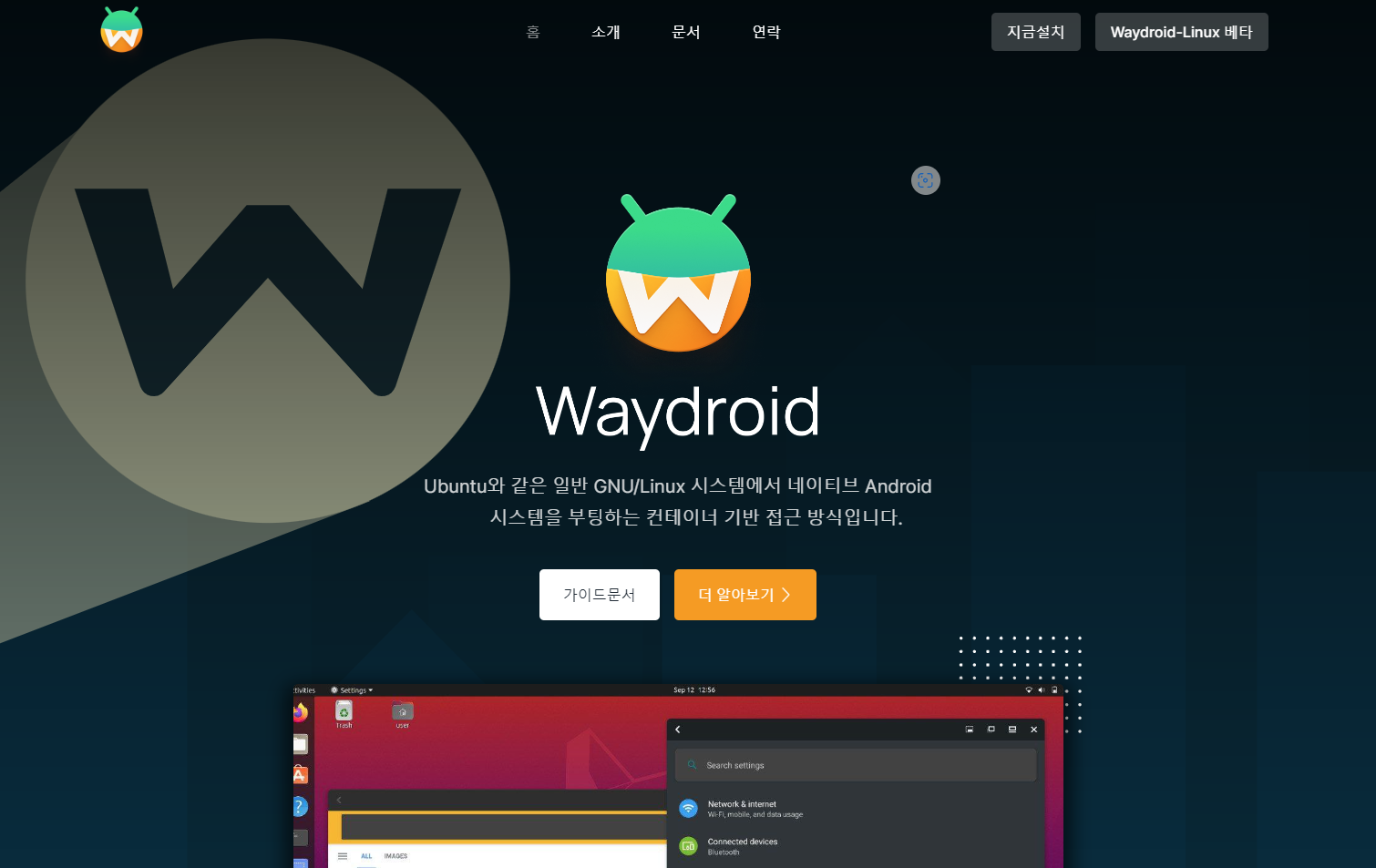
보기앞서 말씀드리지만 전문지식보다는 제가 보고 이해한 수준으로 글을 작성하여
틀릴 수도 있고 홈페이지에 늦게나마 관심을 갖고 리눅스를 공부하고 있기에 틀린내용을 적을 수 있다는점 참고부탁드립니다.
@@@윈도우11에서는 쉽게 안드로이드앱을 구동할 수 있다는 걸 아시나요?
Windows Subsystem for Android™️라는 선택적기능을 통해
앱을 구동하고 사용할 수 있는데요. 기존의 버추얼박스의 가상머신 기능을 활용하는 Nox나 블루스택과는
다르게 하드웨어까지 접근하는 컨테이너 방식이라는 점입니다.
다만 아직 베타테스터이며
이보다도 먼저 리눅스에서 Anbox라는 앱을 통해 사용할 수 있었습니다.
다만 해당 프로젝트는 셧다운되었기에 알아보다가 Waydroid라는 프로젝트를 찾았습니다.
안드로이드 컨테이너는 보다빠른속도와 하드웨어를 직접제어할 수 있다는 장점이 있고
리눅스에서 개발자가 아니어도 안드로이드앱을 쉽게 구동할 수 있다는 장점이 있습니다.
@@@메인앱 설치하기
설치는 명령줄 기반으로 진행됩니다.
터미널을 열어 아래 한줄씩 넣어줍니다.
진행에 따라 암호 입력하고 질문등에 y를 입력해줄 필요가 있습니다.
sudo apt install curl ca-certificates -y
curl https://repo.waydro.id | sudo bash
sudo apt install waydroid -y
(필수아님!본인의 엔비디아 그래픽카드가 메인이라면 소프트웨어 렌더링을 설정해야합니다.)
1. 루트권한이 필요하며 /var/lib/waydroid/waydroid.cfg경로의 파일을 편집기로 수정해야합니다.
편집기로 파일을 열어보면 "[properties]" 부분이 있고 다음줄에 아래 두줄을 추가합니다.
ro.hardware.gralloc=default
ro.hardware.egl=swiftshader
2. 저장후 편집기를 종료한뒤 터미널에서 아래 명령어를 입력합니다.
sudo waydroid upgrade -o
인제 프로그램 목록에 waydroid를 볼 수 있습니다.
다만 바로 실행할 수는 없고 하모니카에서는 화면속에 화면(?)으로만 구동이 가능합니다.
@@@Weston 설치하기
사용자가 CLI처럼 명령어기반이 아닌 GUI로 보려면 디스플레이 서버라는게 필요합니다.
이 서버는 하드웨어를 움직이는 커널과 소통합니다.
우리가 주로 쓰는 서버는 X.org이며 하모니카도 이걸쓰고 있는걸로 압니다.
이 서버는 X11이라는 계층모델을 사용합니다.
하지만 Waydroid는 wayland 모델을 사용합니다.
그래서 Weston라는 매니저를 설치하여 X11안에 내면의세계(?)를 열어줄 필요가 있습니다.
설치하면 컴포지터 형태로 프로토콜을 사용할 수 있습니다.
우분투의 경우 로그인매니저에서 Ubuntu on Wayland라는 선택사항이 있지만
아직 하모니카는 없는거 같습니다.
Weston는 소프트웨어 센터에서 검색해서 받으실 수 있습니다.
설치후에는 별도의 바로가기를 만들어주지 않아 임의의 앱을 바탕화면에 바로가기를 만든 후
우클릭해 명령어란에 weston을 넣어주시면 되며 썸네일은 usr > share > applications 경로에 weston 폴더에서 구하실 수 있습니다.
저는 waydroid를 바탕화면에 바로가기를 2개만들어서 하나를 수정했어요.
자 Weston를 실행하면 윈도우창이 하나 뜰겁니다.
한 세션에서는 하나의 모델로만 화면을 보여주기 때문에
인제 모든앱이 이 내면(?)에서 뜨게 됩니다.
Waydroid를 실행하면 첫 설치를 시작합니다.
첫설치는 조금오래걸립니다.
@@@인터넷 사용하기
설치가 완료되면 안드로이드에서는 인터넷이 작동하지 않습니다.
창을 닫고 네트워크 작업이 필요합니다.
터미널을 열어 방화벽을 열어주어야 합니다. 아래내용을 한줄씩 입력합니다.
sudo ufw allow 53
sudo ufw allow 67
sudo ufw default allow FORWARD
완료되면 인터넷이 작동하게되며
혹시 되지않는다면 하모니카를 재시작해주세요.
@@@기기등록하기
인터넷이 연결되면 Google Play 프로텍트 미인증 기기알림이 계속 뜰겁니다.
정식 디바이스가 아니기에 구글에 기기등록을 직접 해주어야합니다.
먼저 안드로이드내에 브라우저를 열어 구글사이트에 방문 계정을 먼저 로그인해주시고
Device ID apk를 검색하여 설치해줍니다.
Android ID 나 GSF Device-ID로 나오는 내용이 있고 카피버튼이 있거나 해당 문자열을 누르면 팝업창에 카피 버튼이 뜰겁니다.
복사해둡니다.
미인증 기기알림을 눌러보면 도움말이 열리는데 내용에서 "기기가 인증되지 않음" 이부분을 눌러 확장해보면
"기기를 등록" 이라는 부분이있습니다.
여기서 아까 복사한 내용을 붙여넣으면 1시간 후 기기등록이 진행될겁니다.
@@@사용하기
이후 알림이 사라지고 구글플레이스토어를 이용하실 수 있습니다.
이제 작은창이라 불편한 부분은 있지만 안드로이드앱을 쉽게 이용할 수 있습니다.
사용중에 멈추거나 설정파일을 수정할 수도 있기에 아래 터미널 명령어를 기억하시기 바랍니다.
저는 바탕화면 바로가기로 만들어 두었습니다.
sudo systemctl start waydroid-container.service
@@@알려진 문제
일반적인 안드로이드 기기는 ARM 마이크로아키텍처를 PC에서는 x86 마이크로아키텍처로 설계되었습니다. 필요에따라 제작되었지만 일반적으로 서로 호환되지않습니다. 이때문에 일부앱은 지원되지 않을 수 있습니다. 저는 게임 구동도 카카오톡 사용도 필요하지 않기 때문에 따로 설치하지 않았습니다.
이때문에 ARM Translation Layer라는게 필요하며 아래 둘중하나를 설치해야합니다.
libndk - Chromiumos 기반
libhoudini - Microsoft's WSA 기반
이때문에 이를 위해 스크립트가 만들어졌다.
아래주소에서 받을 수 있습니다.
github.com/casualsnek/waydroid_script
스크립트에는 넷플릭스나 OTT사용을 위한 DRM인증, 루팅, 구글플레이서비스 패치 등 여러기능이 있습니다.
제가 사용하는 PC는
하모니카 7.0 LTS를 사용하며
인텔 E8400 프로세서 GT710 엔비디아 그래픽을 사용하니 참고부탁드립니다.















